Den nemme måde at udtrække billeder fra et Word-dokument i Windows 7 [Office 2007/2010]
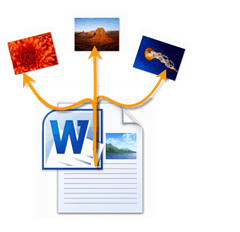
Først har du brug for et Word-dokument med et par billeder i det. KONTROLLERE!
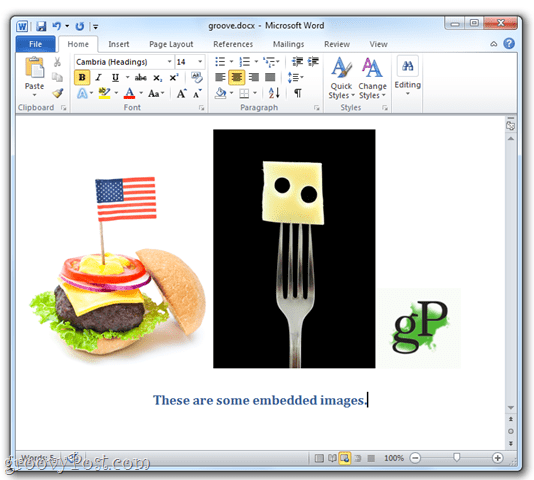
Trin 1
Tilføje .zip til filnavnet på din .docx , som jeg viste dig i vores tidligere tutorial.
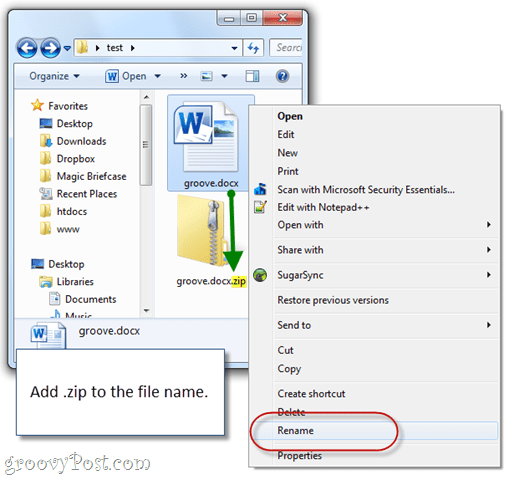
Trin 2
Dobbeltklik det .zip filen du lige har oprettet og navigere til Ord undermappe og derefter Medier undermappe.
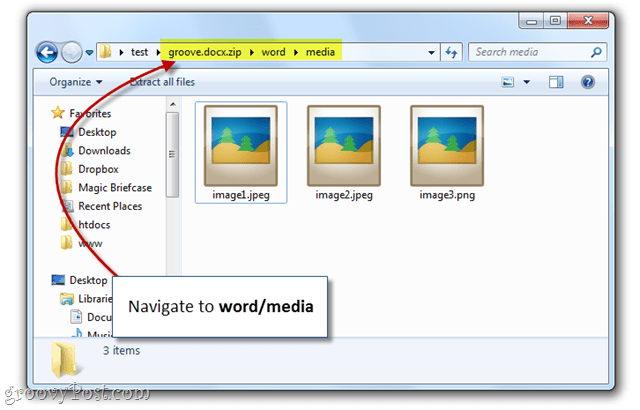
Se! Der er alle de indlejrede billeder.
Trin 3
Trykke CTRL + A for at vælge alle billederne. Derefter, Træk og slip billederne til en anden mappe, f.eks Desktop.
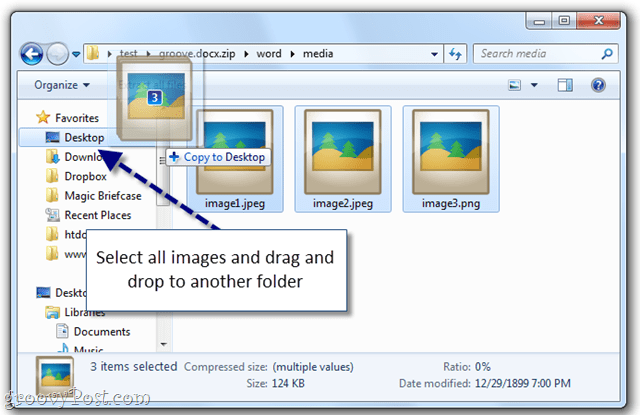
Trin 4
Nyd dine udpakkede Word-doc-billeder.
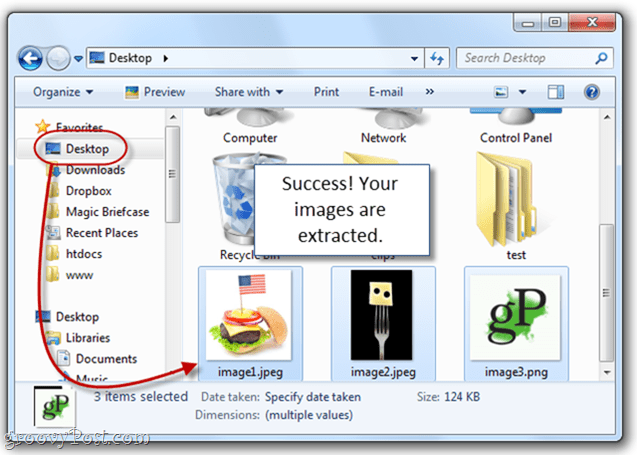
Dette er på ingen måde er kun måde at gemme billeder fra et Word-dokument, men jegsynes det er det nemmeste. Dette er især nyttigt, hvis du kører en langsom computer, der har et hjerteanfald, hver gang du åbner et Word-dokument med snesevis af billeder og billeder indlejret. Forbehold er, at det kun fungerer på .docx-filer, der er oprettet med Microsoft Word 2007, Word 2010, Open Office og LibreOffice. Hvis du har en .doc-fil, er dit otta held. Ingen kærlighed til crusty versioner af ordet beklager.
Spørgsmål? Slip en note i kommentarerne nedenfor. Andre spørgsmål? Stil dit spørgsmål på vores nye Q & A-teknologiside for Fællesskabet!








![Microsoft Office 2010 RTM tilgængelig via MSDN til download [groovyDownload]](/images/download/microsoft-office-2010-rtm-available-via-msdn-for-download-groovydownload.png)

Efterlad en kommentar